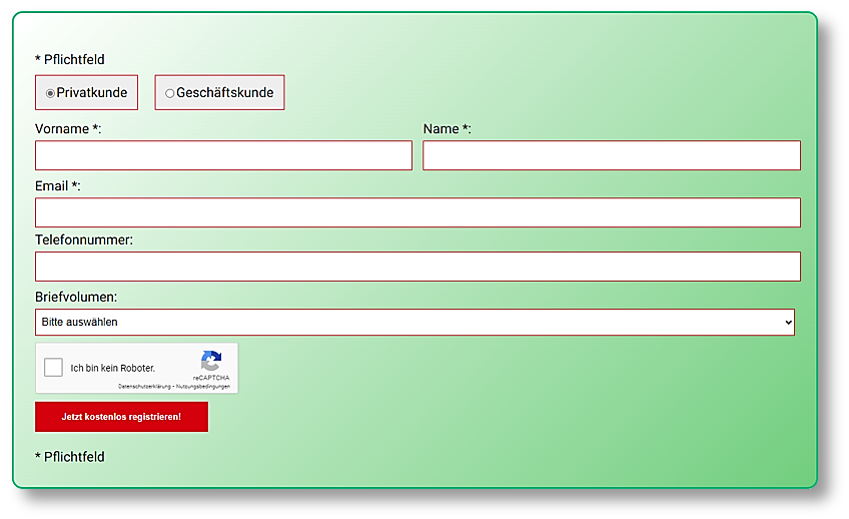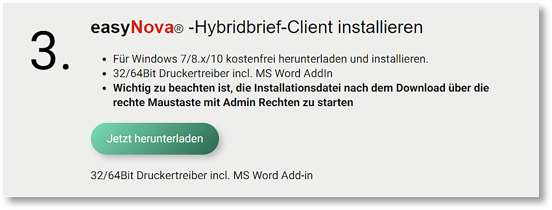In einem kurzen Video die Schritte einfach erklärt – Briefe nach wenigen Minuten online versenden mit easyNova digiBrief
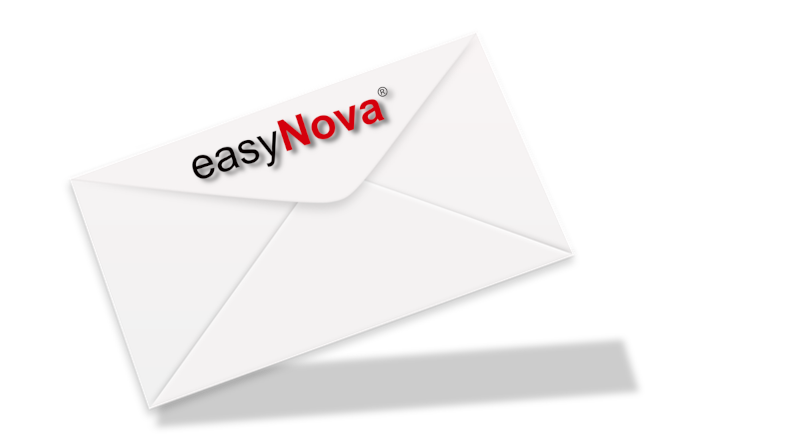
Starten Sie Ihre Briefe online zu versenden
Wir zeigen Ihnen Schritt für Schritt wie Sie schon nach ein paar Minuten Ihren ersten Brief online versenden. Ihr Support zu Briefe online versenden.
1. Legen Sie sich ein Konto an.
für was ein Konto anlegen?
- Guthaben aufladen
- Transaktionen einsehen
- Kennwort ändern
- Adressdaten aktualisieren
Nachdem Sie alle Daten eingegeben haben und Ihre E-Mail-Adresse bestätigt gelangen Sie auf unsere Schnellstart Seite.
Ihr Konto ist angelegt, der Client ist schnell installiert.
2. Installieren Sie den Client
Was ist zu beachten?
- Sie erhalten einen zugehörigen Druckertreiber dafür sollten Sie die Installationsdatei mit “Admin Rechten” starten
- wechseln Sie dafür nach dem Download des Clients in Ihren Ordner, in dem Sie die Installationsdatei gespeichert haben
- Klicken Sie mit der rechten Maustaste auf die Datei und wählen “Als Administrator ausführen” aus
- sollte anschließend folgende Meldung erscheinen
gehen Sie wie folgt vor:
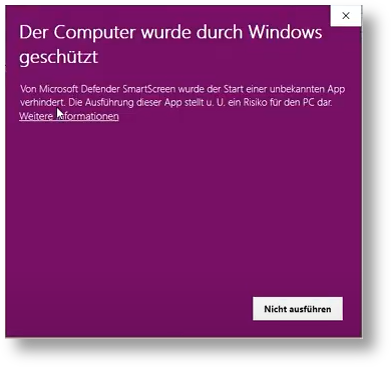
- Klicken Sie auf “Weitere Informationen” und anschließend “Trotzdem ausführen“
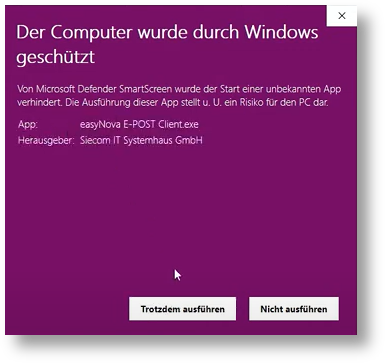
Wählen Sie jetzt Ihre für ihren Briefversand passenden Optionen aus. Der Client wird anschließend installiert.
Wählen Sie “Fertigstellen” aus.
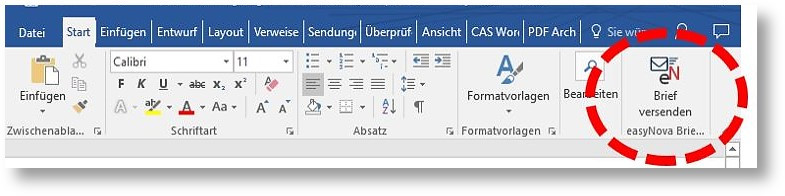
- erstellen Sie Ihren ersten Brief zum versenden
- öffnen Sie für Ihren ersten Testbrief am besten die von Ihnen herunter geladene “Mustervorlage“
- hierbei wird bereits für Sie das Word Add-Inn ersichtlich
- bestätigen Sie “Brief versenden” und gelangen anschließend in den Client
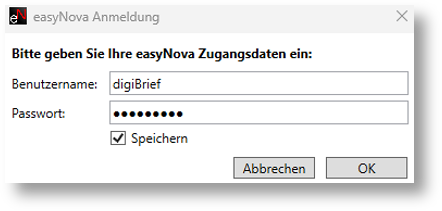
- Ihre erste Anmeldung
- geben Sie Ihren Benutzername (E-Mail-Adresse) und Ihr Passwort an
- setzen Sie das Häkchen bei “Speichern” somit bleiben ihre Zugangsdaten gespeichert
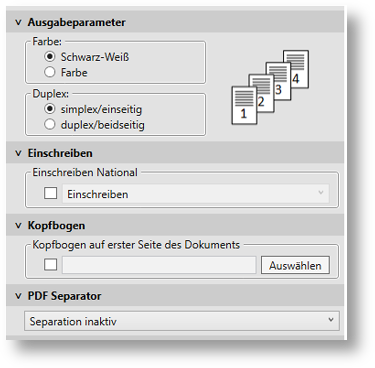
- wählen Sie im Ausgabeparameter aus
- unter dem Ausgabeparameter wählen Sie aus, wie Sie ihren Brief versenden möchten
- Schwarz-Weiß oder Farbe
- Simplex (einseitig) oder Duplex (zweiseitig)
- als Einschreiben
- wählen Sie Ihren Kopfbogen aus
- nutzen Sie beim versenden ihrer Serienbriefe unseren PDF-Separator

- Brief versenden
- nachdem Sie ausgewählt haben wie ihr Brief versandt wird versenden Sie ihren Brief über den “per digiBrief” versenden Button
- der Briefversand startet mit ausreichend Guthaben
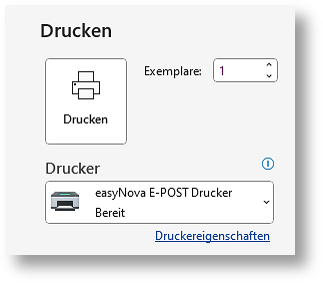
- versenden über Drucker-Client
- gelangen Sie über ihr Drucker Menu zum easyNova® Client
- wählen Sie Datei drucken
- nutzen Sie als Drucker den “easyNova E-Post Drucker”
- daraufhin öffnet sich der Client und Sie gelangen in das Ausgabeparameter
- Word Add-In
- Druckerfunktion der Anwendungssoftware
- Desktopverknüpfung
- per Drag & Drop einer PDF-Datei auf die Desktopverknüpfung
- über welche Anwendungen können Sie den Client starten
- es gibt verschiedene Varianten wie Sie den easyNova® Client starten können

- Postausgangsbuch
- sehen Sie in Ihrem Postausgangsbuch ihre versendeten Briefe mit Datum und Status ein
- falsche Adresse, Fehler im Brief gefunden
- ist der Brief noch nicht eingeliefert, stornieren Sie diesen
- Stornieren Sie ihren Brief
- wählen Sie das zu stornierende Dokument aus ihrer Liste aus
- wählen Sie unten rechts “Dokument stornieren“
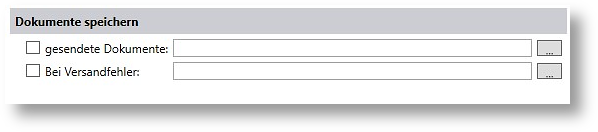
- speichern der versendeten Dokumente
- speichern Sie ihre versandten Dokumente in einem Ordner
- lassen Sie Dokumente mit einem Versandfehler (z.B. falsche Adresse) in einem separaten Ordner abspeichern
- Serienbriefe versenden
- sparen Sie Zeit und veranlassen Sie den Versand Ihrer ePost Briefe zukünftig digital
✓Einzeldokumentverschlüsselung
✓Anhänge mit automatischer Anpassung
✓Versand schnell und einfach per Klick
✓Einschreiben
✓Postausgangsbuch
✓Briefe stornieren
Das zeichnet
uns aus

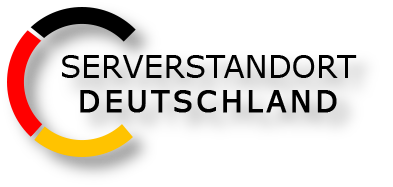
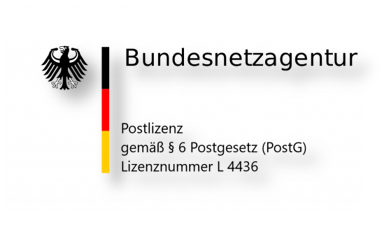
DSGVO konform
Aktualisiert am 7. Februar 2025